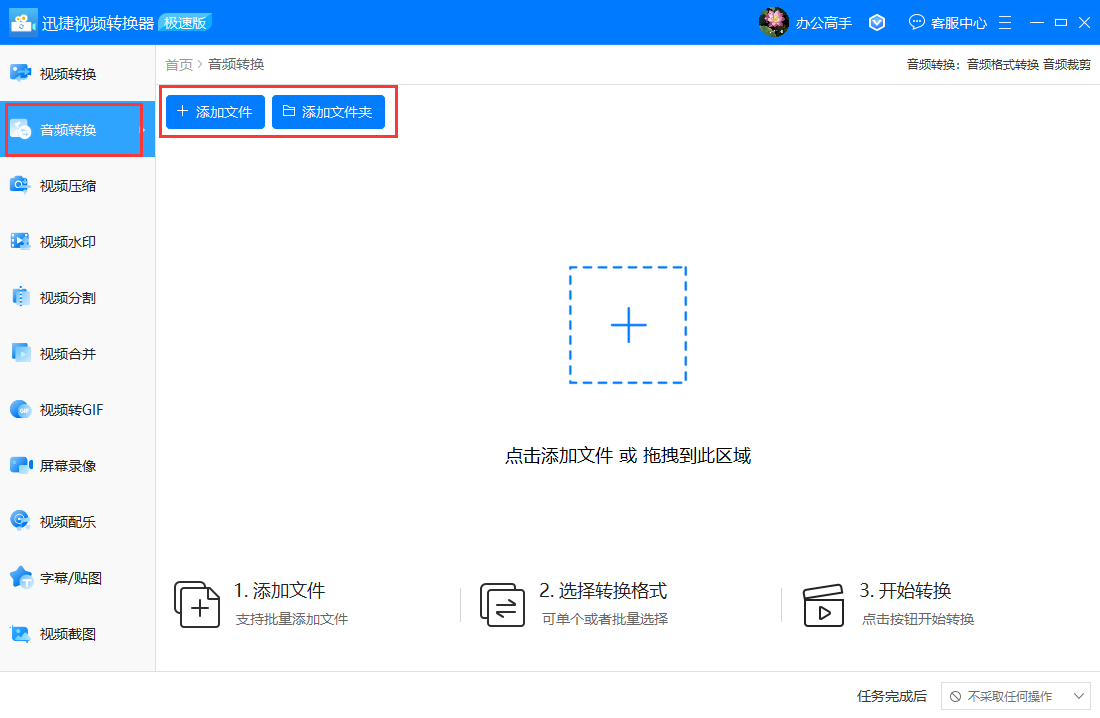作为一款国民下载软件,迅雷承包了大家的各种影音娱乐,许多小伙伴可能还不知道,软件有一个弹窗提示的功能,下载完成后就会出现,想知道具体开启方法的小伙伴就接着往下看吧。
方法/步骤分享:
一、先打开电脑,双击桌面上的迅雷。
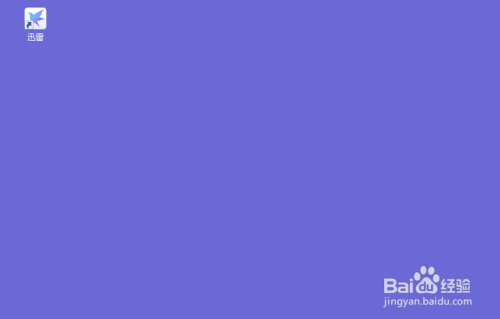
二、然后点击三个点按钮。
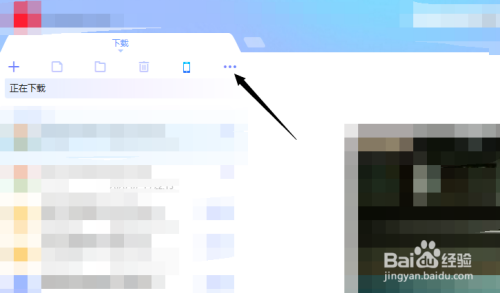
三、之后点击设置中心。
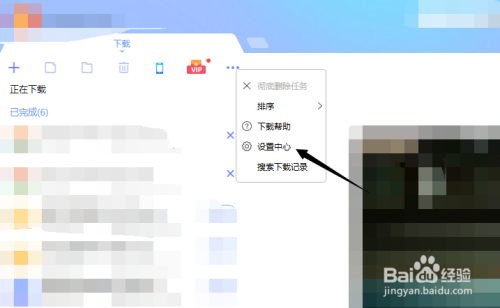
四、然后点击消息及提醒。
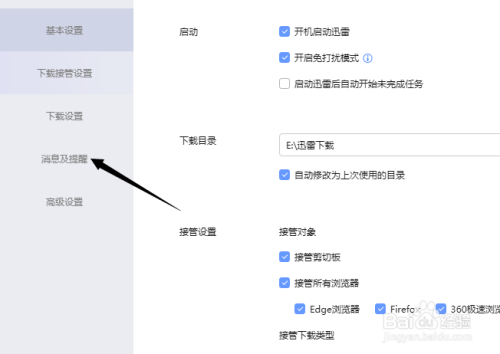
五、之后点击勾选上下载完成后右下角弹窗提示。
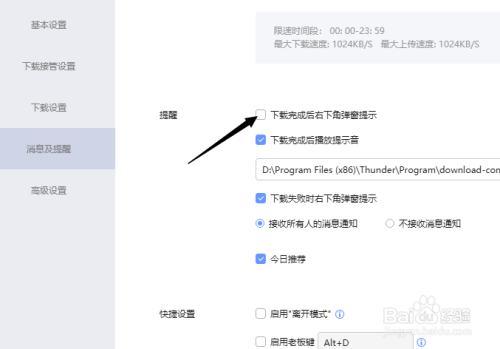
六、结果如图所示,这样便开启了下载完成后右下角弹窗提示。
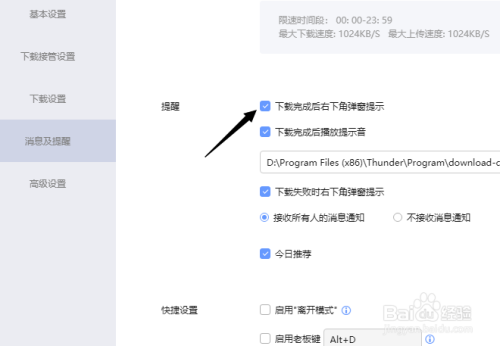
总结:
1、双击桌面上的迅雷。
2、点击三个点按钮。
3、点击设置中心。
4、点击消息及提醒。
5、点击勾选上下载完成后右下角弹窗提示。
6、这样便开启了下载完成后右下角弹窗提示。
以上就是迅雷怎么开启下载完成后右下角弹窗提示的全部内容了,乐呵呵网软件教程专区为您提供最好用的软件教程,为您带来最新的软件资讯!